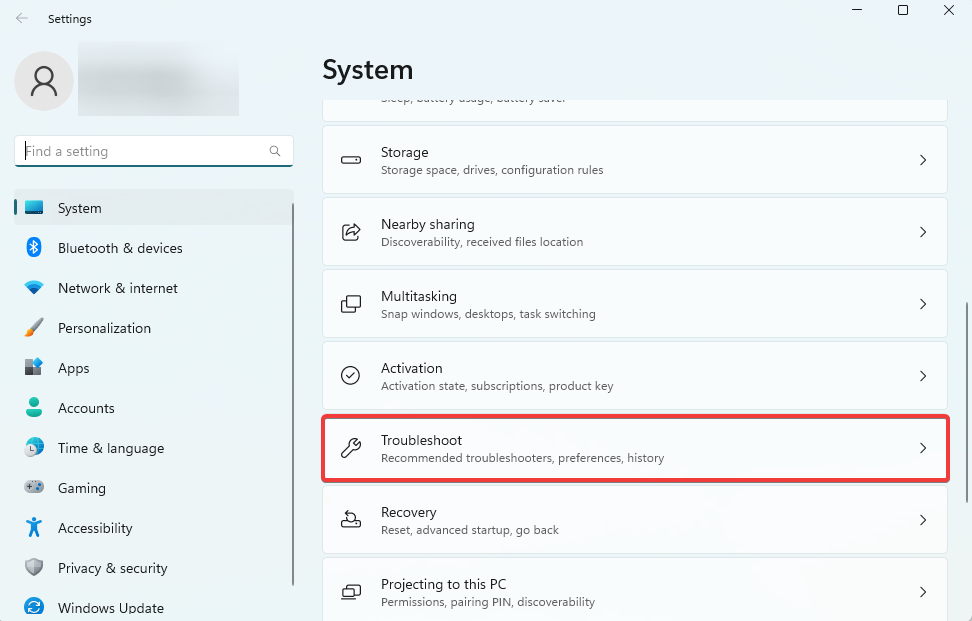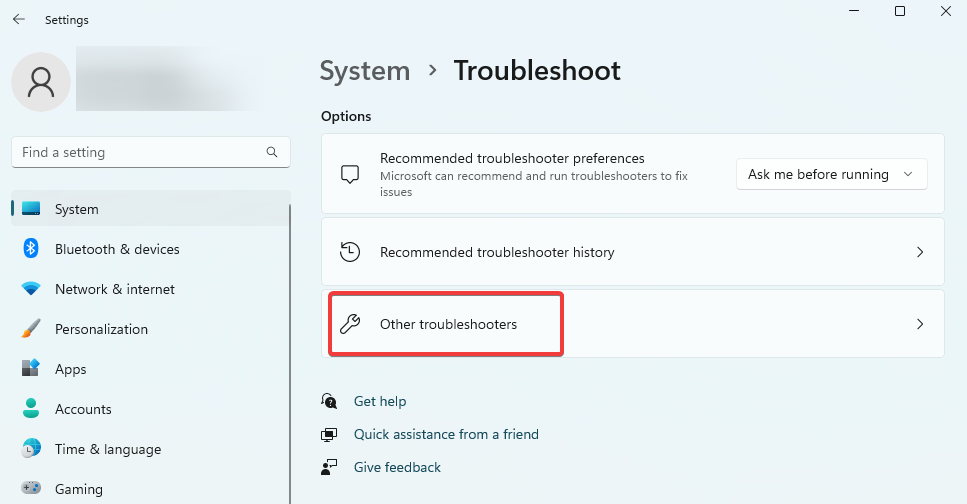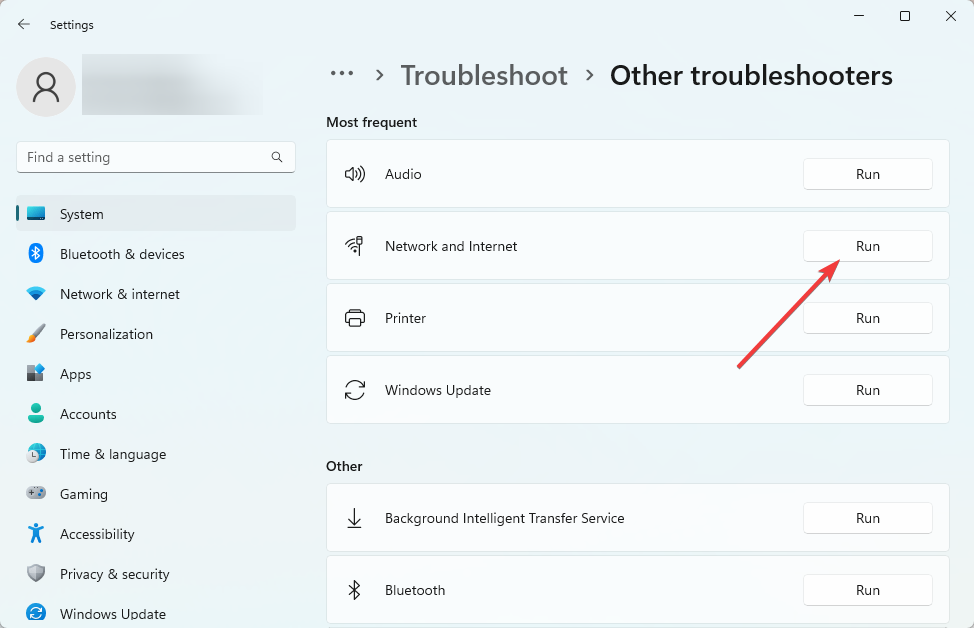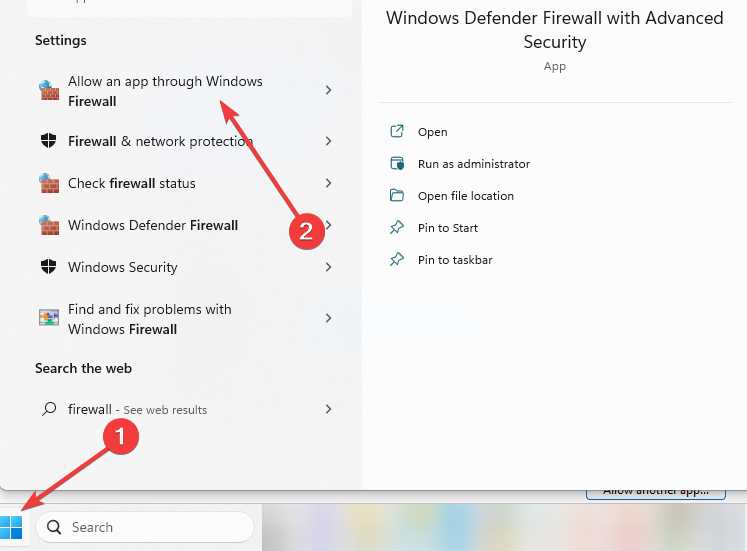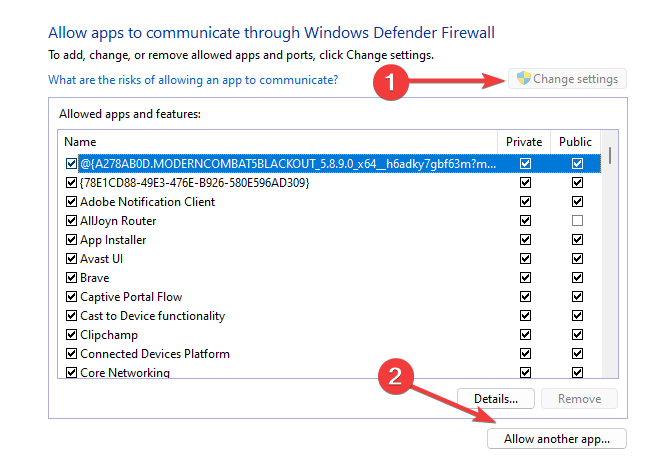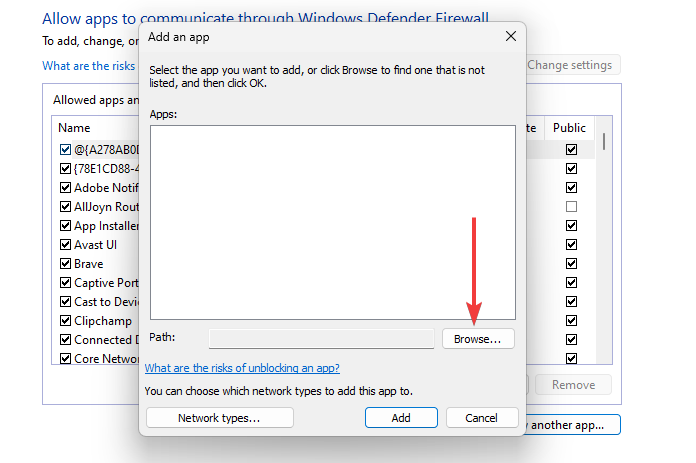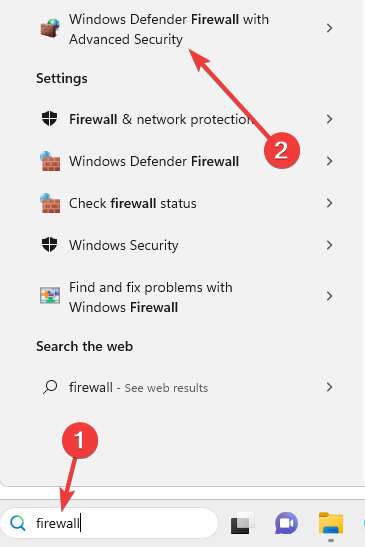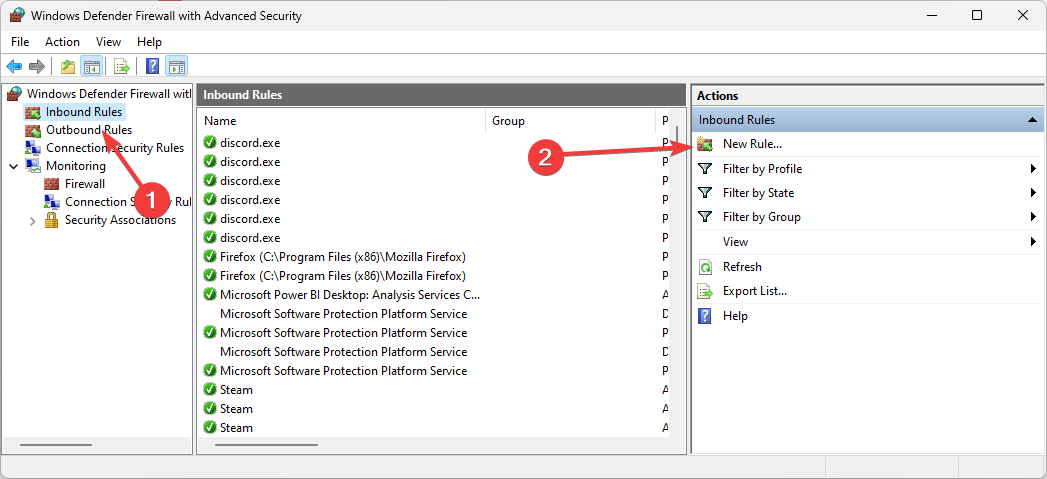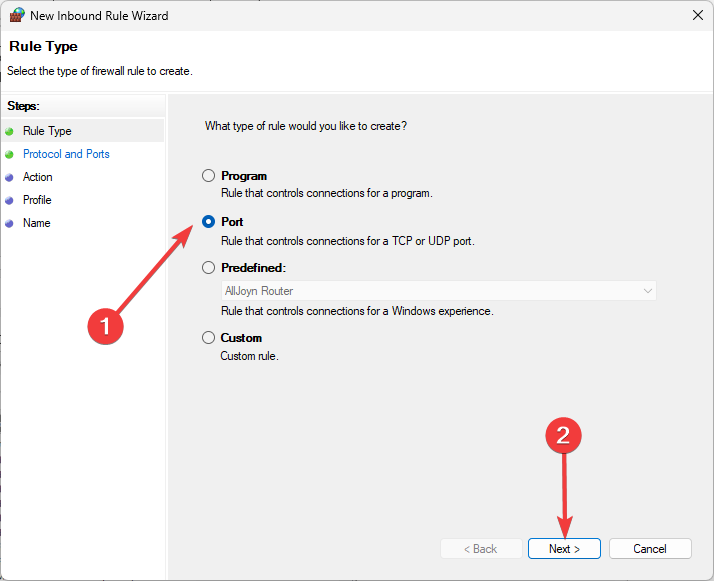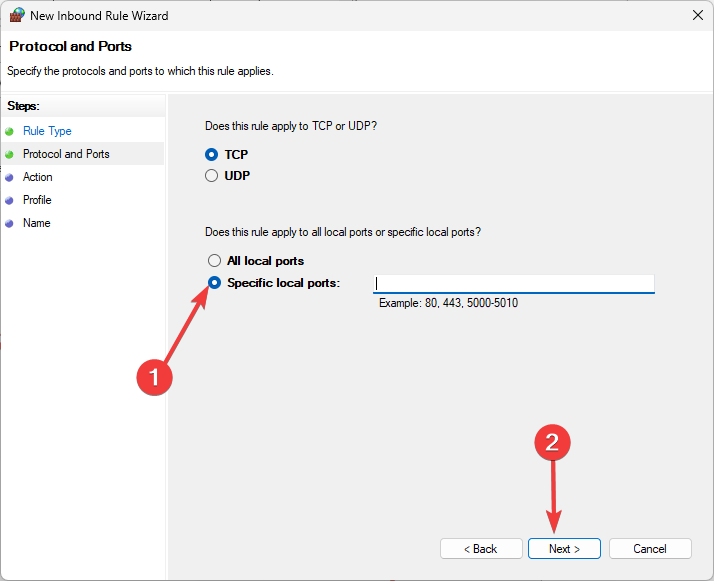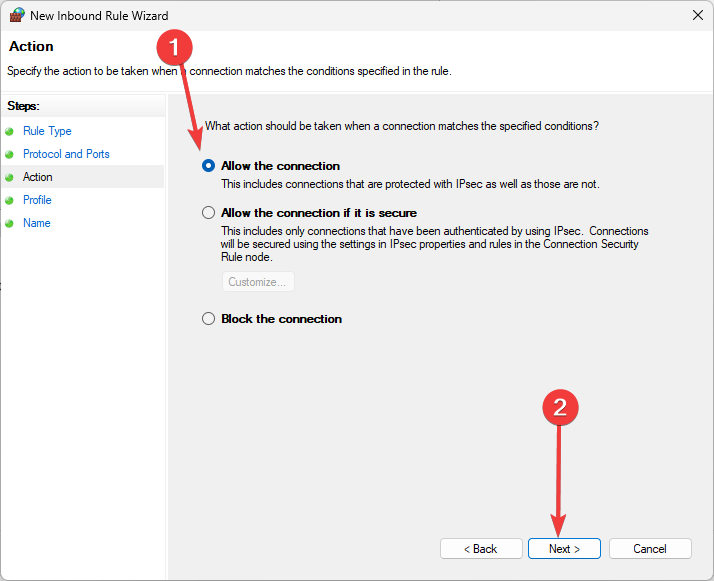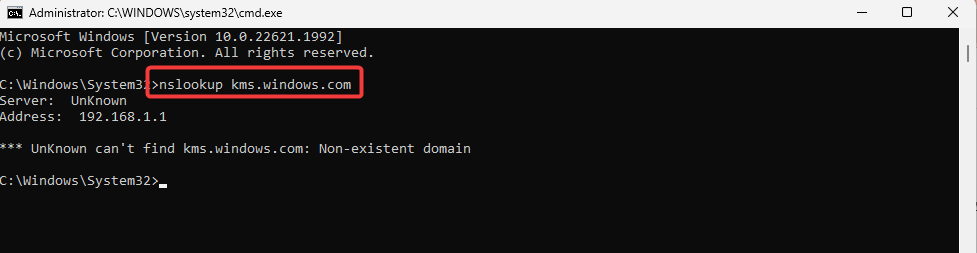如果您遇到错误代码0x8007232A,您将面临DNS服务器故障。此 Windows 错误代码表示您的计算机无法解析密钥管理服务服务器的名称。它将无法找到服务器的 IP 地址,也不会激活 Windows。
我们将在本指南中向您展示如何修复它。您可以阅读我们的其他指南,了解与 KMS 服务器连接失败时的故障排除步骤。
什么是错误代码0x8007232A?
这是由以下因素引起的网络错误:
- 计算机上的 DNS 设置不正确。
- DNS 服务器出现问题。
- KMS 主机服务器的问题。
- 计算机上的其他网络问题。
您可以考虑使用最好的网络适配器驱动程序来限制由于网络复杂性而导致错误的可能性。
如何修复错误代码0x8007232A?
在采取任何解决方案之前,请尝试以下解决方法:
- 将计算机连接到其他 ISP 或有线互联网连接。
如果错误仍然存在,则应尝试以下解决方案。
1.运行网络疑难解答
- 按 + 打开“设置”应用。WindowsI
- 在右侧窗格中,单击“疑难解答”。

- 选择其他疑难解答。

- 单击网络和互联网的运行按钮。

- 最后,应用任何建议,如果需要,重新启动计算机,然后验证它是否修复了0x8007232A错误。
2. 允许密钥管理服务通过防火墙
- 按“开始”菜单,键入“防火墙”,然后单击“允许应用通过 Windows 防火墙”。

- 点击更改设置按钮,然后点击下方的允许其他应用。

- 单击“浏览”按钮,然后导航到下面的路径并选择 sppsvc.exe(它负责管理Microsoft产品的软件许可证)。
C:\Windows\System32\

- 最后,单击“添加”,然后单击“确定”。
或者,您可以使用以下步骤为 KMS 创建新端口:
- 按“开始”菜单,键入“防火墙”,然后单击“高级安全 Windows 防火墙”。

- 在左侧窗格中,选择入站规则,然后单击右侧的新建规则。

- 选择端口,然后单击下一步。

- 在“特定本地端口”框下,键入 1688,然后单击“下一步”。

- 选择允许连接,然后单击下一步。

- 再次单击“下一步”,然后在“名称”框中键入 TCP-1688 并单击“完成”。
3. 检查 KMS 主机服务器是否存在互联网
- 按 + 打开“运行”对话框。WindowsR
- 键入 cmd 并按 + + 以管理员权限打开命令提示符。CtrlShiftEnter

- 键入下面的脚本并点击 .Enter
nslookup kms.windows.com

- 您应该会看到一个 IP 地址;但是,如果您没有看到,则 KMS 主机服务器未连接到互联网,您可以联系Microsoft支持人员。
使用上述任何解决方案,您应该会取得成功。我们没有按任何特定的顺序编写它们,因此您应该尝试最适用的一种。
在极端情况下,您可以考虑将计算机恢复出厂设置。但是,这可能会导致一些重要文件的丢失。
© 版权声明
文章版权归作者所有,未经允许请勿转载。